



.gif)

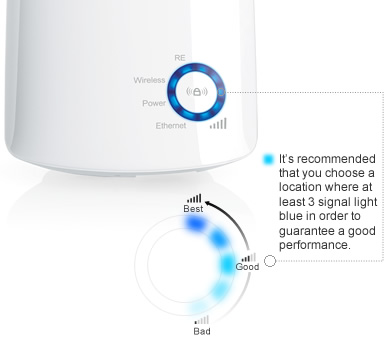
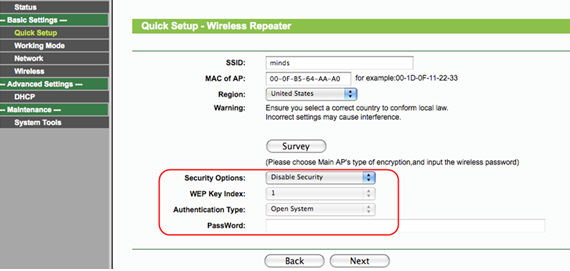



Категория: Инструкции
Часто бывают ситуации, когда роутер не обеспечивает покрытия квартиры, загородного дома или офиса стабильным WiFi сигналом. Причин может быть множество — малая мощность самого роутера, наличие препятствий между комнатами в виде несущих железобетонных или кирпичных стен или просто большая площадь помещения. Например, в случае развертывания WiFi на складе предприятия.
Решить такие проблемы можно несколькими способами. Заменить роутер на более мощный, купить усилитель WiFi сигнала или настроить режим репитера WDS на другом роутере. У данной технологии есть два типа использования.
При работе в обычном режиме WDS раздающий роутер, который подключен к сети провайдера, может работать только с другими роутерами-ретрансляторами, и раздавать интернет пользователям будут уже они. А при использовании режима WDS+AP основной роутер раздает интернет по WIFi как роутерам-ретрансляторам, так и другим беспроводным клиентам.
Плюсы технологии WDS в возможности значительно увеличить площадь покрытия WiFi сети, не протягивая дополнительных кабелей, просто включив еще один роутер в соседнем помещении.
Недостатки заключаются в том, что уменьшается пропускная способность соединения — приблизительно в 2 раза на каждую используемую ступень ретрансляции, так как роутерами, работающими в режиме WDS, используется один WiFi канал и для передачи данных в сеть, и для связи с клиентами.
Надо отметить, что далеко не все устройства поддерживают этот режим, зачастую необходима перепрошивка и другие «танцы с бубном» вокруг маршрутизатора. Таких сложностей мы касаться не будем и рассмотрим вариант настройки режима wds-репитера на WiFi роутерах с официальной поддержкой этой функции.
Важный момент — технология wds довольно слабо стандартизирована и организуется у производителей несколько по-разному, поэтому для того, чтобы обеспечить стабильную работу в режиме wds, лучше использовать оборудование одного бренда, в противном случае у вас могут возникнуть проблемы с соединением устройств.
Рассмотрим вариант настройки WDS-репитера на примере роутеров TP-link. Веб-интерфейс разных моделей компании схож, и инструкция поможет разобраться практически со всеми из них.
Для начала необходимо настроить ведущий роутер. Предполагается, что он уже подключен к компьютеру и сконфигурирован для работы в сети. В любом браузере перейдите по IP-адресу, который задан по умолчанию в вашем роутере — 192.168.0.1 (или 1.1 — зависит от модели). Перейдите на вкладку «беспроводной режим».

В настройках «канал» отключите функцию «автоопределение» и вручную задайте канал вещания. Оптимально выбрать наименее загруженный, но если вы не знаете состояние эфира в месте установки роутера, задавайте любой. Не включайте режим WDS на основном роутере!
На этом настройка основного роутера завершена.
Далее подключите к компьютеру ваш второй роутер и зайдите аналогично первому в веб-интерфейс.

В меню вкладки «беспроводное соединение» активируйте пункт «включить WDS», а также задайте имя сети, которое будет видно всем клиентам вашей WiFi сети. После этого нажмите кнопку «поиск». Должен появится список точек доступа, которые видит ваш роутер.

В нем выберите вашу основную точку доступа, в пункте SSID будет отображаться ее имя. Нажмите кнопку «подключение». После этого роутер автоматически перенаправит вас на страницу настроек беспроводного режима.

Поля MAC-адреса и имени основной точки доступа будут заполнены автоматически. Это весьма удобная особенность, избавляющая пользователя от необходимости вводить параметры вручную, как на роутерах большинства других производителей. Также вам необходимо будет задать лишь пароль, который должен быть аналогичен паролю на основной точке доступа.
Далее вам необходимо перейти на вкладку настройки DHCP.

Отметьте пункт «отключить» напротив настроек DHCP сервера. Далее пройдите в меню Сеть (Network), откройте подменю Локальная сеть (LAN) и поменяйте IP-адрес устройства путем изменения последней цифры.

К примеру, адрес основного роутера — 192.168.0.1. Тогда адрес роутер-репитера должен быть 192.168.0.2 или 0.3 и т. д. После ввода адреса нажмите «сохранить».
На этом настройка завершена. Теперь ваша беспроводная сеть расширена на зону доступа второго роутера. Учтите — данный тип настройки подходит, как уже упоминалось выше, только для настройки режима «репитер» на роутерах TP-Link. Процесс настройки на других роутерах отличается, но мы обязательно рассмотрим его в других статьях на нашем сайте.
Затрудняетесь с выбором? Наши менеджеры всегда помогут — 8 (495) 204-36-31
При любом частичном копировании материалов сайта обязательна активная гиперссылка на источник. router@router.ru © Router.ru
Какой бы ни был мощный роутер, всегда найдутся ситуации, когда его сигнала не хватает на покрытие всей необходимой площади. Например, большой частный дом с ещё большей открытой территорией. В таких случаях на помощь приходят Wi-Fi репитеры, то есть повторители сигнала. Сегодня мы поговорим об очень мощном (во всех смыслах этого слова) девайсе с именем RE450 от популярного бренда TP-Link.
Внешний вид TP-Link RE450В большинстве своём репитеры выглядят как небольшие устройства, напрямую включаемые в розетку - так они занимают меньше места. TP-Link RE450 не является исключением, но в отличие от многих конкурентов имеет интересную фишку - выдвижные антенны.

Габариты, как для данного класса устройств, не маленькие - 202х125х86 мм, а с выдвинутыми антеннами и того больше.

На лицевой стороне находятся информационные светодиоды и большая круглая кнопка "Range Extender" для быстрого сопряжения с Wi-Fi роутером, оснащённым функцией WPS. Индикатор вокруг кнопки сигнализирует о качестве связи до роутера.

По бокам находятся две сдвижные антенны, в закрытом состоянии они прикрывают вентиляционные отверстия. Также на левом боку находится гигабитный LAN разъём для подключения устройства, лишенного модуля Wi-Fi. Так, к TP-Link RE450 можно подключить приставку, сетевой мультимедиа плеер или телевизор.

А на правом боку можно найти две маленькие кнопки - питание и отключение светодиодов.

Третья антенна - выдвижная, находится она сверху. Все антенны являются двухдиапазонными (3х2 дБи для 2,4 ГГц, 3х3 дБи для 5 ГГц).
Конечно, устройство достаточно массивное, и потому закрывает соседние розетки. Так что лучше всего либо включать TP-Link RE450 в отдельную розетку, либо выделять отдельный удлинитель.
Веб-интерфейс TP-Link RE450В принципе, о существовании веб-интерфейса TP-Link RE450 обычный пользователь может даже и не задумываться. Всё что нужно, чтобы репитер начал выполнять свою главную функцию, это нажать кнопку WPS на роутере, а затем нажать большую круглую кнопку на RE450. Честно говоря, давно я не испытывал чувства, когда достаточно примитивных действий, чтобы устройство начало работать.
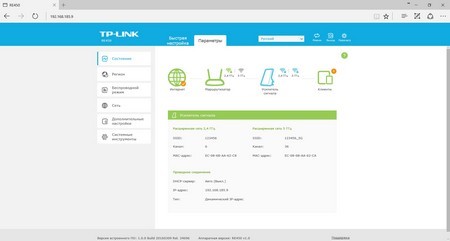
Тем не менее, в веб-интерфейсе пара интересных настроек, ради которых можно потратить пару минут. Но сразу скажем, что в целом меню достаточно простое и понятное, да и не перенасыщенное непонятными функциями.
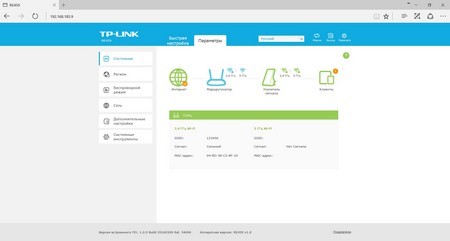
Помимо информации о режиме работы репитера и роутера, наличия доступа в сеть Интернет, можно посмотреть информацию о подключенных клиентах.
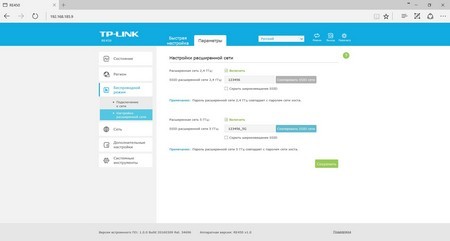
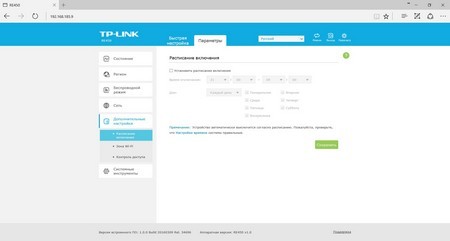
Названия беспроводных сетей можно как скопировать с роутера, так и указать самостоятельно. А вот чего мы не ожидали увидеть, так это настройка времени работы репитера.
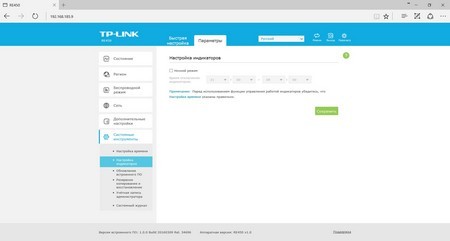
Более того, можно настроить время работы индикаторов. В общем, всё сделано для людей - если репитер установлен в спальне, то вполне разумно как минимум отключать на ночь светодиоды, а кто ночью не пользуется интернетом, то можно отключать и сам репитер.
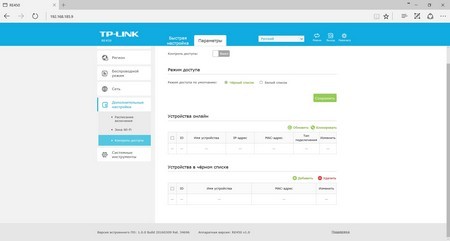
Также из настроек стоит отметить контроль доступа беспроводных клиентов, а также настройку мощности сигнала.
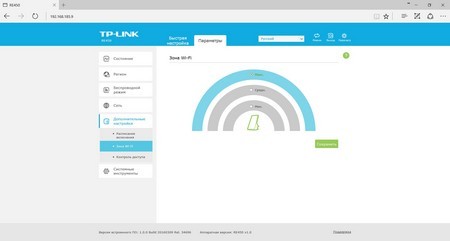
Если захочется самостоятельно опробовать веб-интерфейс TP-Link RE450, то на официальном сайте можно найти эмуляторы .
Впечатления от использованияПервый, да и, пожалуй, самый главный вопрос - мощность передатчика. И тут всё очень даже не плохо. При сравнении с ранее протестированным китайским роутером с четырьмя антеннами, разница составляет 3-5 дБ, что в принципе не особо существенно.
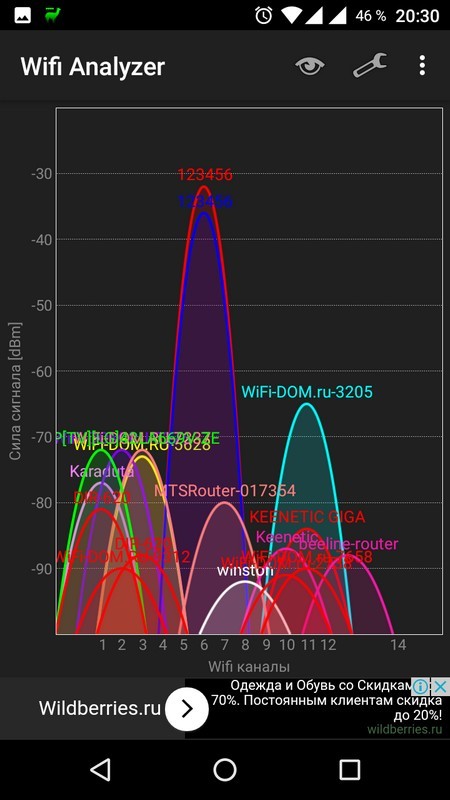

Если же говорить о скоростях, то против физики не попрёшь - репитер по определению уменьшает скорость передачи. Но в случае использования мобильных устройств, таких как смартфоны, планшеты, падение скорости незначительное, можно даже сказать в пределах погрешности измерений.
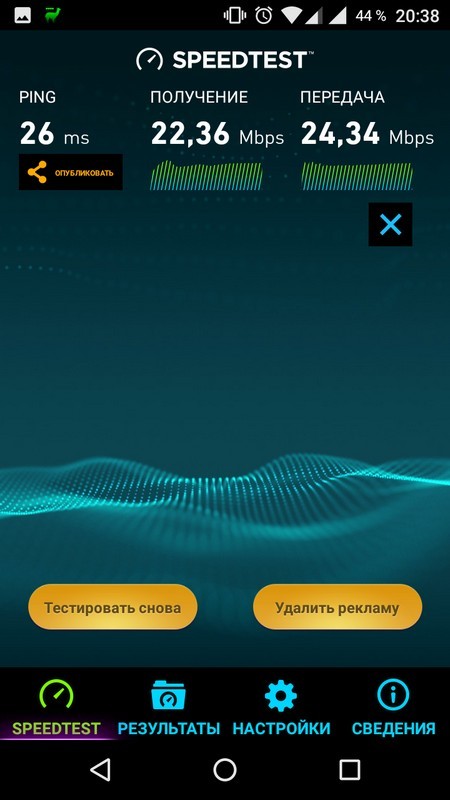
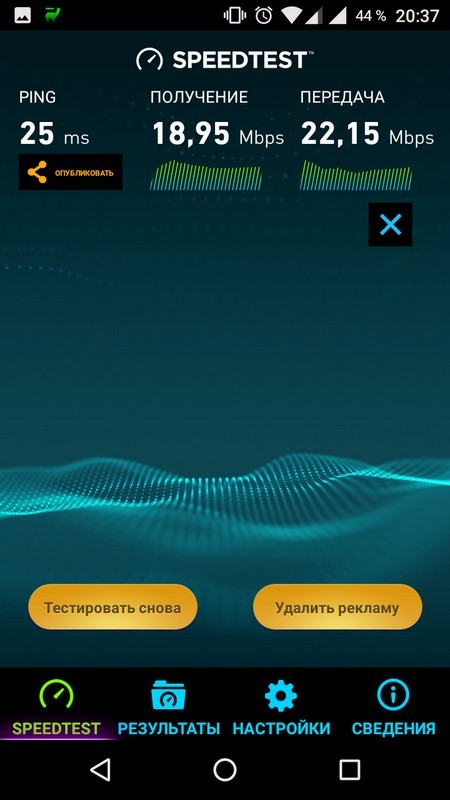
В целом, мы остались очень довольны TP-Link RE450. Стабильная работа, наипростейшая настройка, высокая мощность и поддержка всех актуальных стандартов Wi-Fi. Больше и требовать нечего.
Упаковка и комплектацияTP-Link RE450 поставляется в плотной упаковке небольших размеров.


Комплектация простенькая - помимо самого репитера покупатель получит лишь кабель RJ45, да немного макулатуры.
Цена вопросаНа момент написания обзора стоимость TP-Link RE450 находилась на уровне 5000 рублей.
Скажем прямо, стоимость TP-Link RE450 не маленькая, но в тоже время сложно найти более подходящую компанию для мощного двухдиапазонного домашнего роутера, стоимость которого обычно и того выше. Если хочется существенно расширить границы работы беспроводной сети, и при этом получить минимально возможные потери в скорости (за счёт поддержки всех актуальных стандартов), то TP-Link RE450 будет очень удачным решением.
Лутовинов Максим (aka. Kok)
30/09.2016
 Производитель TP-LINK выпускает функциональные и в то же время доступные по стоимости и настройке коммуникационные устройства. К наиболее популярным типам продуктов, представленных данным производителем на рынке, относятся репитеры и роутеры, имеющие соответствующую функцию. В чем же состоят основные возможности устройств обоих типов? Как выполняется настройка?
Производитель TP-LINK выпускает функциональные и в то же время доступные по стоимости и настройке коммуникационные устройства. К наиболее популярным типам продуктов, представленных данным производителем на рынке, относятся репитеры и роутеры, имеющие соответствующую функцию. В чем же состоят основные возможности устройств обоих типов? Как выполняется настройка?
Что собой представляет репитер?
Репитер — это специальное устройство, позволяющее усиливать WiFi сигнал, идущий от роутера. Необходимость в использовании данного устройства возникает в том случае, если мощности роутера оказывается недостаточно для того, чтобы обеспечить функционирование беспроводной сети в рамках площадки офиса или комнаты.В принципе, функциональность репитера соответствует той, которая характеризует работу маршрутизатора. Подключаясь к беспроводной сети посредством репитера, пользователь может ожидать от сетевой инфраструктуры той же производительности, как если бы соединение напрямую осуществлялось с маршрутизатором. Стоит отметить, что в качестве альтернативного варианта использованию рассматриваемых устройств можно выбрать задействование собственно самого маршрутизатора, например, от компании TP-LINK, в режиме репитера. Давайте рассмотрим, как функционирует устройство в качестве самостоятельного элемента инфраструктуры, а также рассмотрим, как можно задействовать маршрутизатор в режиме репитера.
Какие особенности имеют репитеры TP-LINK? Для начала стоит сказать, что производитель TP-LINK выпускает коммуникационное оборудование широкого модельного ряда, в том числе и репитеры. Если же говорить конкретно об устройствах данного типа, то стандартным решением, которое сочетает в себе возможности, характерные для большинства современных репитеров от TP-LINK, являетсяTL-WA850RE. Данное устройство обладает основными преимуществами. Репитер TL-WA850RE может функционировать в режиме усиления радиосигнала. Благодаря этому обстоятельству существует возможность расширить беспроводную сеть на большую площадь. Кроме того, устройство обладает небольшими размерами, что позволяет устанавливать его даже в том случае, если в офисе или комнате совсем немного свободного места. В случае необходимости подключения к роутеру проводных устройств, можно использовать порт Ethernet. TL-WA850RE способен быстро подключаться к Wi-Fi роутерам, которые имеют функцию WPS, при том простом условии, что на маршрутизаторе имеется соответствующая кнопка. В том случае, если подобное подключение однажды было выполнено, повторная настройка репитера не потребуется. Если говорить о возможности соединения при использовании порта Ethernet, то к устройству можно подключить такие гаджеты, как игровые консоли, мультимедийные устройства и телевизоры SMART TV. Устройство, подключаемое к кабелю, также может являться частью беспроводной инфраструктуры при использовании ресурсов репитера. Репитер TL-WA850RE в рассматриваемой модификации имеет большое количество светодиодных индикаторов. С помощью них можно определить месторасположение устройства. Специалисты рекомендуют устанавливать устройство в тех местах, где будет гореть хотя бы 3 синих индикатора.В случае необходимости репитер TL-WA850RE может быть использован в качестве коммуникационного устройства при помощи специального мобильного приложения. Такое решение обеспечивает подключение с планшета или телефона к беспроводной сети. Также оно дает возможность осуществлять управление различными функциями репитера. Теперь рассмотрим, как осуществляется настройка репитера TL-WA850RE.
Настройка репитера TL-WA850RE
Прежде чем подключать рассматриваемое устройство к маршрутизатору, необходимо уделить внимание корректной настройке второго гаджета. Необходимо указать следующую информацию о параметрах устройства:
— имя сети, к которой осуществляется подключение;
— тип шифрования.
Когда все необходимые настройки будут выполнены, нужно будет перейти к следующему этапу настройки соединения маршрутизатора и репитера. Предполагается временное подключение к компьютеру при помощи кабеля с использованием Enternet порта. Пока репитер подключен к ПК, роутер должен быть выключен.
Настройка репитера через персональный компьютер
Для настройки рассматриваемого устройства, нужно использовать веб-интерфейс управления опциями устройства – при помощи интернет-браузера. После его открытия необходимо выбрать функцию Network. Затем нужно проверить, находится ли IP-адрес репитера в том же сегменте, что и адрес роутера. Первые три группы цифр в IP адресе должны совпадать полностью. Если хотя бы одна группа отличается, то необходимо внести корректный IP-адрес в настройки репитера. После этого необходимо сохранить выполненные настройки, путем нажатия на кнопку Save. Затем в веб-интерфейсе нужно выбрать опцию Quick Setup. После этого нужно кликнуть на кнопку Next, а далее на Wireless. Далее необходимо выполнить опцию Range Extender и выбрать для нее параметр Operation Mode. Следующим шагом будет поиск роутера в сети при помощи функции Search. Подключение должно происходить исходя из имени сети, определенного для роутера на предыдущем этапе. После того как данный параметр будет выбран, необходимо нажать на кнопку Save.
Особенности настройки защиты сети
Далее необходимо выполнить настройку, определяя оптимальный параметры работы репитера. В частности, репитер TL-WA850RE позволяет установить уровень защиты сети. Для этого необходимо выбрать опцию Wireless, а затем – Wireless Security. Далее необходимо установить параметр WPA2-PSKи метод шифрования AES. После этого необходимо ввести пароль, который соответствует прописанному в настройках маршрутизатора.Теперь нажимаем на кнопку Save. Главной задачей пользователя при настройке репитера является ввод одинаковых настроек в маршрутизатор и рассматриваемое устройство.
После того, как будет выполнена настройка соответствующего устройства, следует проверить, насколько корректно работает беспроводная сеть. Для этого нужно выбрать опцию System Tools, а после этого Diagnostic. Далее необходимо ввести в поле для ввода IP-адреса тот адрес, который был установлен для роутера. Теперь необходимо нажать на кнопку Start для запуска механизма тестирования.
Использование роутера TP-LINK в качестве репитера
В начале мы отметили, что в качестве альтернативного варианта репитеру в случае его отсутствия и при необходимости создания инфраструктуры беспроводной сети в еще большем масштабе можно использовать роутер в режиме репитера. Многие из тех устройств, которые были выпущены брендом TP-LINK в частности, обладают такой функцией. К таким решениям относится и устройство TL-WA901N. Давайте посмотрим, как можно выполнить настройку роутера TP-LINK как репитера в соответствующей модификации. Стоит отметить, что в указанной модификации маршрутизатор обладает следующими возможностями:
— передача данных в рамках сети Wi-Fiсо скоростью в пределах до 300 Мбит/с;
— обеспечение работы беспроводной сети в режимах роутера, репитера и моста;
— быстрая настройка передачи информации с шифрованием.
В устройстве также реализована поддержка технологии PoE. Благодаря ей роутер может быть установлен даже на труднодоступных территориях. Поговорим более подробно об использовании функции репитера в роутере TL-WA901N. Для начала необходимо выполнить настройку маршрутизатора через персональный компьютер.
Роутер как репитер: настройка при помощи компьютера
Чтобы решить поставленную задачу, необходимо подключить роутер к персональному компьютеру при помощи сетевого кабеля RJ-45. После этого нужно зайти в «Панель управления» Windows и найти в ней опцию «Сеть и интернет». После этого нужно выбрать вкладку «Центр управления сетями и доступом». В данном интерфейсе необходимо выбрать опцию, которая позволяет выполнить изменение настроек адаптера. После этого при помощи правой кнопки мыши нужно выбрать пункт «Подключение по локальной сети», а далее – «Свойства». В открывшемся интерфейсе необходимо выбрать оптимальные параметры подключения, а именно IP-адрес адаптера и маску подсети. Следующим шагом будет использование веб-интерфейса управления роутером. Он похож на тот, что мы использовали для настройки репитера. Нужно открыть браузер и в адресную строку ввести IP адрес маршрутизатора. Он обычно указывается на нижней части корпуса роутера. На открывшейся странице требуется ввести логин и пароль. Обычно это слово admin. В панели управления роутером следует выбрать опцию «Беспроводная сеть», а после этого пункт «Настройка сети». На открывшейся странице необходимо указать корректные опции. Здесь главное отразить, что маршрутизатор будет использоваться как обычный или универсальный ретранслятор. После этого необходимо будет нажать на кнопку поиска. В открывшемся списке нужно выбрать роутер, который нужно ретранслировать. После этого нужно нажать на кнопку «Подключить» и сохранить выполненные настройки. Должна произойти перезагрузка роутера.
Использование роутера в качестве репитера: настройка защиты сети
Следующим шагом настройки маршрутизатора TP-LINK в режиме репитера является определение параметров безопасности сети.Чтобы решить эту задачу, нужно выбрать опцию «Безопасность соединения». Здесь необходимо отразить параметры, которые полностью соответствуют установленным в роутере, к которому настраиваемый девайс подключается. Это очень важная особенность, так как если настройки будут различаться, ретрансляция не будет корректно функционировать. После этого необходимо перезагрузить устройство и проверить, как работает роутер в качестве репитера. Чтобы сделать это, необходимо перейти в меню управления роутером на вкладке «Состояние».
На примере одной из популярных модификаций маршрутизаторов мы изучили, как настроить роутер TP-LINK. Задача решается аналогичным образом на других распространенных устройствах от производителя TP-LINK. Схему, рассмотренную ранее, можно считать унифицированной в достаточной мере. Для настройки различных устройств с целью их использования в режиме репитера применяются довольно похожие программные интерфейсы, если не считать того, что они могут отличаться по языку программирования. Оба рассмотренных варианта создания инфраструктуры беспроводной сети с точки зрения обеспечения стабильности ее работы можно считать равнозначными.В принципе не важно, используется в этом качестве роутер или оригинальный ретранслятор. С точки зрения обеспечения функционирования сети репитера в требуемом масштабе может быть недостаточно, поэтому он может быть дополнен маршрутизатором, который поддерживает функцию ретранслятора при том же уровне производительности и стабильности работы сети. Оба устройства являются взаимозаменяемыми, так как фактически они выполняют ту же функцию. Настройка обоих устройств осуществляется по схожим принципам. Режим репитера как в оригинальном устройстве, так и в маршрутизаторе активируются и работают в рамках одного алгоритма. Главное при настройке устройств обоих типов соблюдать синхронность параметров адресации устройств, а также тех, которые относятся к обеспечению безопасности обмена информацией. Данная задача опять же облегчается тем, что для настройки роутера и ретранслятора используются очень похожие программные интерфейсы.
В данной статье мы рассмотрели, как можно выполнить настройку репитера от компании TP-LINK как самостоятельного устройства. Также речь шла о том, как задействовать выпускаемый данным брендом маршрутизатор в качестве ретранслятора. Оба этих метода развертывания инфраструктуры дают возможность увеличить зону покрытия Wi-Fi сигналом и обеспечить подключение устройств, которые находятся на значительном удалении от роутера.
Похожие статьи: Навигация записейСуществует технология, позволяющая увеличить зону покрытия Wi-Fi-сети, не повышая мощность передатчика. Она называется WDS и подразумевает установку, как минимум, еще одного девайса, являющегося репитером, то есть повторителем. Через роутер репитер получает доступ к локальной сети, используя беспроводной канал, а сам репитер можно считать свитчем. Технология WDS не позволяет использовать радиоканал, не занимаемый «главным» роутером, поэтому скорость трафика для подключенных к репитеру абонентов будет низкой. Она отличается от скорости, получаемой без использования повторителя, примерно вдвое. Но ровно в два раза можно повысить и площадь покрытия Wi-Fi, так что польза от применения технологии WDS определенно есть.
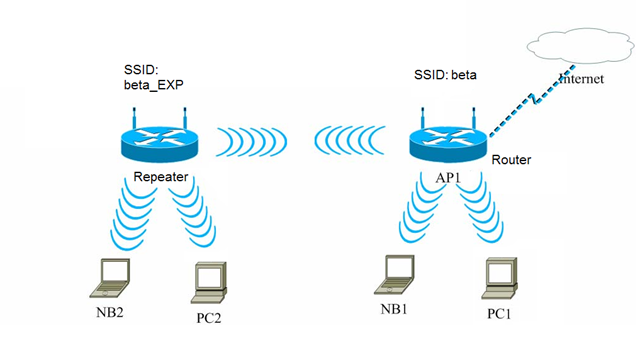
Подключение к сети репитера
Сейчас мы перечислим ограничения, о которых нужно знать, совершая выбор устройства, работающего в режиме повторителя:
Вроде бы, продаются универсальные повторители Wi-Fi, которые должны работать с любой точкой доступа или роутером. Комментировать их действительные возможности мы не будем, но заметим, что даже универсальные роутеры, если их переключить в режим повторителя, в этом режиме могут не поддерживать защиту WPA (используется только WEP). Выбор оставим за пользователем.
Настройка репитера, оборудование TP-LinkМы будем рассматривать метод настройки, позволяющий использовать WDS на практике и подходящий для устройств TP-Link. Прежде всего, в основном роутере или точке доступа Вы должны зафиксировать номер радиоканала. Установите тот номер, который использовался на момент выполнения настройки (смотрите его значение на вкладке «Status»).
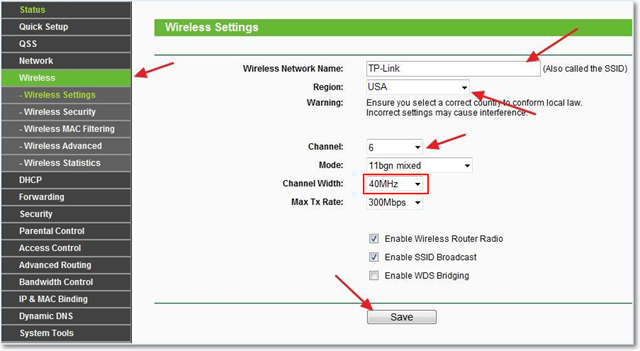
Настройка основной точки доступа
Также рекомендуется зафиксировать ширину радиоканала, если такая настройка предусмотрена. Все параметры Вы устанавливаете на вкладке «Wireless» -> «Wireless Settings», после чего нажимаете кнопку «Save». А сейчас мы рассмотрим, как правильно настроить второе устройство (роутер-репитер).
Подготавливаем компьютер, открываем интерфейсНеобходимо уяснить, что два роутера с одинаковыми настройками одновременно работать не могут. Второе устройство, являющееся репитером, должно получить статический адрес, отличающийся от адреса основной точки доступа. Кроме чего, так как в репитере будет выключен DHCP-сервер, зайти с компьютера в интерфейс настройки просто так мы не сможем. Но если сетевой карте ПК присвоить статический IP, никаких ограничений не будет:

Настройка проводного подключения компьютера
Заметьте, что использовать статический IP-адрес мы будем временно, а после того, как сеть заработает, настройки сетевой карточки рекомендуется вернуть в «авто».
Зайдя в web-интерфейс будущего репитера, прежде всего, отключите режим WPS. Отключается он на вкладке «WPS», а после нажатия кнопки «Disable» не забудьте сохранить настройки:

Вкладка отключения режима WPS
Чтобы выполнить сохранение параметров, Вы нажимаете надпись «Click here», которая появится внизу страницы. После этого, устройство перезагрузится. Зайдите в интерфейс еще раз и перейдите к вкладке «Network» -> «LAN».
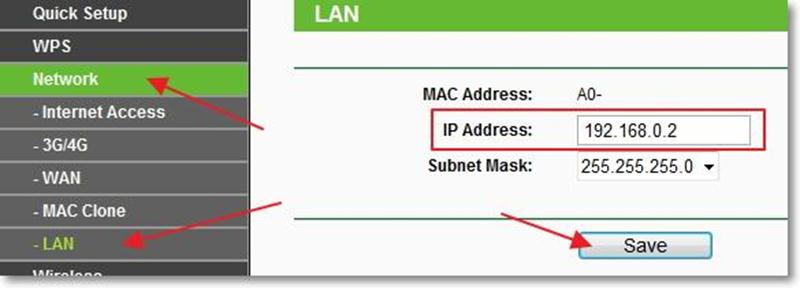
Вкладка параметров локальной сети
Итак, последний штрих перед включением протокола WDS – это изменение локального адреса нашего будущего репитера. Мы поменяли только последнюю цифру в адресе (была единица, стала двойка). Делайте так же, но можете использовать другое число, не принадлежащее диапазону DHCP основного роутера. Совет: пробуйте маленькие числа, либо, наоборот, близкие к 255.
Сейчас мы переходим к включению режима «Repeater». Не забывайте, что web-интерфейс теперь доступен по новому адресу, тому, который Вы сами установили на вкладке «LAN».
Пошаговая настройка роутера-повторителяВсе подготовительные действия выполнены, и осталось только одно – задействовать на втором устройстве новый режим, а затем, подключиться к сети Wi-Fi, которая уже существует. Еще раз напомним, что именно содержали предварительные мероприятия:
Теперь остается открыть вкладку «Wireless» -> «Wireless Settings», и установить галочку «Enable WDS…», но не спешите! Установите параметры, как показано ниже:
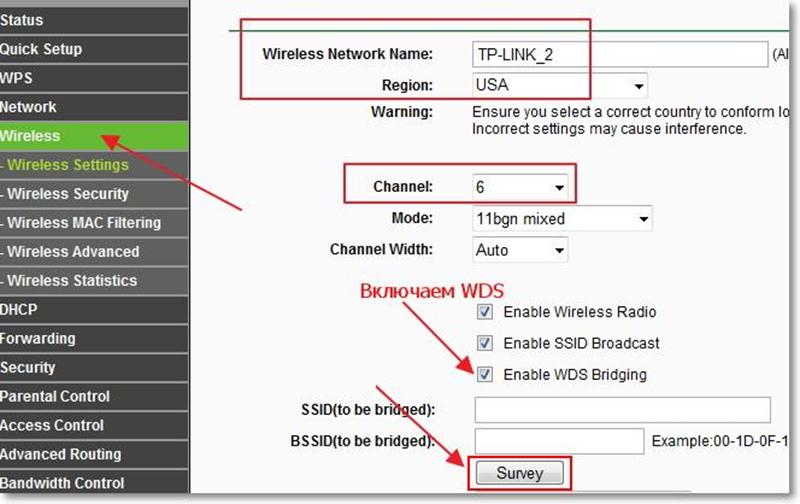
Вы устанавливаете имя беспроводной сети, отличающееся от основного, и на всякий случай лучше выставить тот же канал, что используется основной сетью.
В последнюю очередь мы выставляем галочку «Enable WDS…» и жмем кнопку «Servey». Устройство найдет все беспроводные сети, доступные на данный момент, а подключиться надо к одной из них:
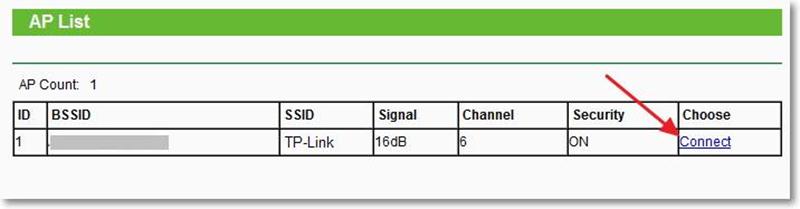
Настройка повторителя, поиск сетей
Сразу жмите здесь ссылку «Connect» и устанавливайте тип шифрования и пароль, те, которые используются в основной сети:
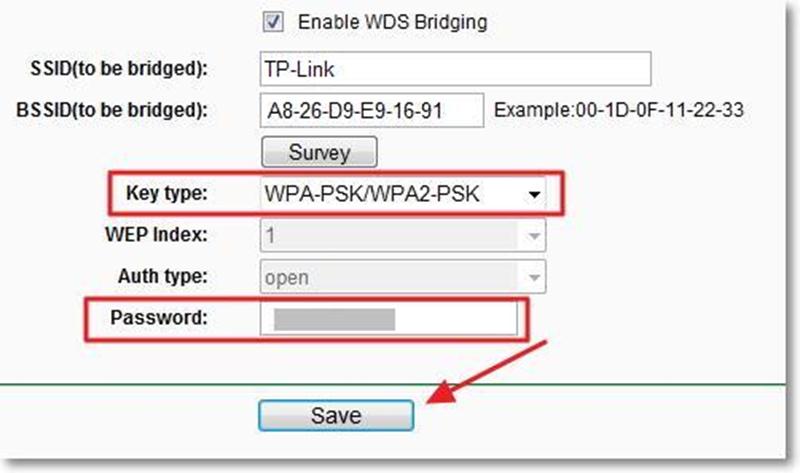
Установка параметров беспроводного подключения
В завершение нажмите на вкладке кнопку «Save». Итак, у нас есть две сети с разными SSID, которые в действительности являются одним локальным сегментом. Удачной настройки!
Использование оборудования других фирмРуководствуясь указанными выше принципами, можно настроить любой роутер: ASUS, D-Link, и так далее.
Но даже если на корпусе есть переключатель «Router/Repeater», это не значит, что можно пренебречь рассмотренными рекомендациями. Основной из них является то, что в действительности требуется менять IP-адрес второго устройства. Все абоненты, равно как сам репитер, будут находиться в одном локальном сегменте, и у них должны быть соответствующие адреса. Они не могут совпадать, и в то же время должны отличаться только последней цифрой. Смотрите, какой диапазон DHCP используется в первом устройстве, и присваивайте второму из них адрес, не принадлежащий этому диапазону.
Еще можно отметить, что полноценный повторитель Вы получите, если оба девайса используют один и тот же беспроводной протокол. Здесь говорится о стандартах N150 и N300, а также о выборе между вариантами B, G, N. Сначала лучше установить режим «Mixed» и посмотреть, как сильно снизится скорость. Вот результат небольшого тестирования:

Как видим, использование повторителя сигнала Wi-Fi обеспечивает пропускную способность, которая на 50% ниже скорости обмена в основной сети. Если получилось так – считайте, что повезло.
Сейчас продаются репитеры Wall Plugged (монтируемые на розетку). Если подобное устройство имеет обозначение «Noname», оно выпущено неизвестной фирмой. И хотя это не значит, что сама подобная продукция является некачественной, для сетевого комбайна D-Link лучше купить повторитель D-Link, и так далее. Просто, сам протокол WDS не стандартизирован, а в стандарте Wi-Fi перечислены только два класса устройств: точка доступа, абонент. Никаких «повторителей» стандартом не предусмотрено, это правда.
Режим повторителя